วิธีกรอกวันที่ตามสัปดาห์ใน Excel อย่างรวดเร็วและง่ายดาย
ใน Excel มักจะต้องใช้วันที่ป้อนอัตโนมัติในงานประจำวันของเรา แต่ในกรณีนี้ฉันจะพูดถึงวิธีการกรอกวันที่ตามสัปดาห์ กล่าวอีกนัยหนึ่งคือฉันกำหนดวันที่เริ่มต้นเป็น 3/1/2016 (วันอังคาร) และกรอกข้อมูลในเซลล์ A1 และฉันต้องกรอกวันที่ 3/8/2016 (วันอังคาร) ในเซลล์ A2, 2016/3/15 (วันอังคาร) ในเซลล์ A3, … ฯลฯ
วันที่ป้อนอัตโนมัติทุกสัปดาห์ด้วยสูตร
ป้อนวันที่อัตโนมัติรายสัปดาห์ / รายเดือน / รายปีด้วย Kutools for Excel ![]()
 วันที่ป้อนอัตโนมัติทุกสัปดาห์ด้วยสูตร
วันที่ป้อนอัตโนมัติทุกสัปดาห์ด้วยสูตร
ในการกรอกวันที่ทุกสัปดาห์คุณสามารถใช้สูตรง่ายๆ
1. เลือกเซลล์และพิมพ์วันที่เริ่มต้น ในกรณีของเราเราพิมพ์ 3/1/2016 ในเซลล์ A1 ดูภาพหน้าจอ:
2. จากนั้นในเซลล์ถัดไป A2 พิมพ์สูตรนี้ = A1 + 7และกด เข้าสู่ กุญแจสำคัญในการรับวันที่สอง ดูภาพหน้าจอ:
และตอนนี้คุณสามารถลากที่จับการป้อนอัตโนมัติของเซลล์ A2 ลงเพื่อเติมวันที่ทุกสัปดาห์ได้ตามที่คุณต้องการ ดูภาพหน้าจอ:
 ป้อนวันที่อัตโนมัติรายสัปดาห์ / รายเดือน / รายปีด้วย Kutools for Excel
ป้อนวันที่อัตโนมัติรายสัปดาห์ / รายเดือน / รายปีด้วย Kutools for Excel
ถ้าคุณมี Kutools สำหรับ Excelเดียวกันกับที่ แทรกหมายเลขลำดับ ยูทิลิตี้คุณไม่เพียง แต่เติมวันที่ทุกสัปดาห์เท่านั้นคุณยังสามารถระบุวันที่สิ้นสุดเมื่อคุณเติมเซลล์
| Kutools สำหรับ Excel, ที่มีมากกว่า 300 ฟังก์ชั่นที่มีประโยชน์ทำให้งานของคุณง่ายขึ้น | ||
หลังจากการติดตั้ง Kutools สำหรับ Excel โปรดทำดังนี้:(ดาวน์โหลด Kutools for Excel ฟรีทันที!)
1. พิมพ์วันที่เริ่มต้นลงในเซลล์ยกตัวอย่างเช่น A1 จากนั้นเลือกวันที่นี้แล้วคลิก หน้าแรก และไปที่ระบุวันที่นี้เป็น General การจัดรูปแบบจากรายการในไฟล์ จำนวน กลุ่มใน หน้าแรก แท็บ ดูภาพหน้าจอ:
 |
 |
 |
2 จากนั้นคลิก Kutools > สิ่งที่ใส่เข้าไป > แทรกหมายเลขลำดับ. ดูภาพหน้าจอ:
3. ในกล่องโต้ตอบ popping คลิก ใหม่ ปุ่มเพื่อสร้างลำดับใหม่ ดูภาพหน้าจอ:
4. จากนั้นพิมพ์วันที่เริ่มต้น (ชุดตัวเลข) ลงใน หมายเลขเริ่มต้น กล่องข้อความและป้อน 7 ลงในกล่องข้อความที่เพิ่มขึ้นและ 5 เข้าไปใน จำนวนหลัก กล่องข้อความ. ดูภาพหน้าจอ:
5 คลิก เพิ่ม เพื่อสิ้นสุดการสร้างลำดับใหม่จากนั้นเลือกช่วงของเซลล์ที่คุณต้องการเติมวันที่ตามสัปดาห์แล้วคลิก เติมช่วง. ดูภาพหน้าจอ:
เคล็ดลับ: คุณสามารถปิดไฟล์ แทรกหมายเลขลำดับ กล่องโต้ตอบตามที่คุณต้องการหลังจากแทรกวันที่ทุกสัปดาห์
6. เลือกวันที่และคลิก หน้าแรก > ช่องรูปแบบตัวเลข > วันที่สั้นในการจัดรูปแบบ ตัวเลขเป็นการจัดรูปแบบวันที่
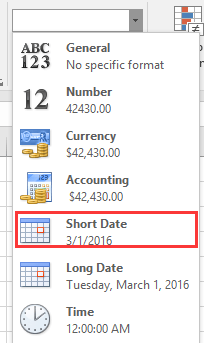
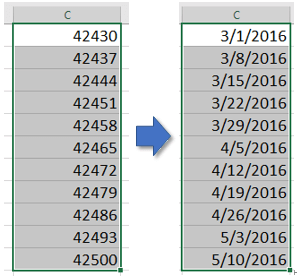
เคล็ดลับ:
1. พร้อมแทรกหมายเลขลำดับคุณระบุวันที่สิ้นสุดเมื่อคุณแทรกวันที่ ตัวอย่างเช่นฉันระบุวันที่สิ้นสุดคือ 6/18/2016ซึ่งสามารถแสดงเป็นไฟล์ 42539. และเมื่อคุณแทรกวันที่เข้าไปจะลงท้ายด้วย 6/18/2016.
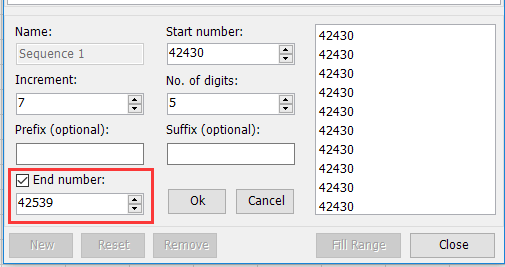
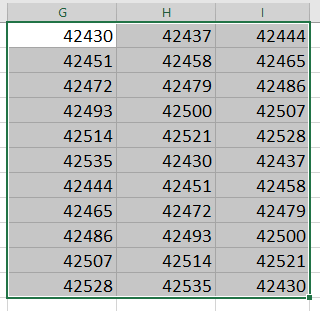
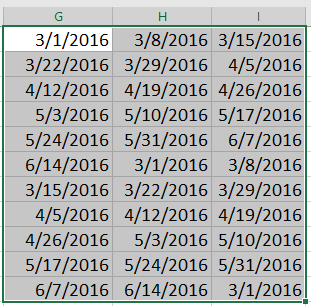
2. และคุณยังสามารถรีเซ็ตหมายเลขลำดับได้เพียงแค่คลิก รีเซ็ตลำดับจะถูกรีเซ็ตและเติมหมายเลขจากหมายเลขเริ่มต้น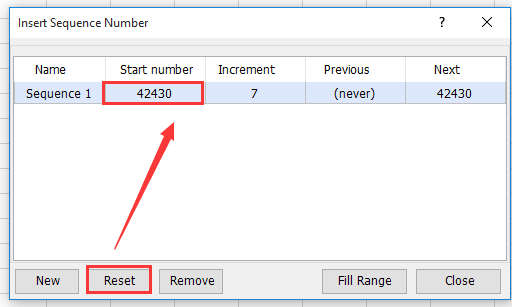
| Kutools for Excel: 300 + ฟังก์ชันที่คุณต้องมีใน Excel ทดลองใช้ฟรี {module745} วันจากที่นี่ |
แทรกข้อมูลสุ่มได้อย่างง่ายดายโดยไม่ซ้ำกันในช่วงของเซลล์ |
| หากคุณต้องการแทรกตัวเลขจำนวนเต็มวันที่เวลาหรือสตริงแบบสุ่มและไม่ซ้ำกันแม้แต่รายการที่กำหนดเองลงในช่วงของเซลล์ฟอรัมอาจจะจำได้ยาก แต่ Kutools สำหรับ Excel's Inser Random Data สามารถจัดการงานเหล่านี้ได้อย่างรวดเร็วที่สุด คลิกเพื่อดูคุณสมบัติเต็มรูปแบบ ทดลองใช้งานฟรี 30 วัน! |
 |
| Kutools for Excel: มีโปรแกรมเสริม Excel ที่มีประโยชน์มากกว่า 300 รายการให้ทดลองใช้ฟรีโดยไม่มีข้อ จำกัด ใน 30 วัน |
สุดยอดเครื่องมือเพิ่มผลผลิตในสำนักงาน
เพิ่มพูนทักษะ Excel ของคุณด้วย Kutools สำหรับ Excel และสัมผัสประสิทธิภาพอย่างที่ไม่เคยมีมาก่อน Kutools สำหรับ Excel เสนอคุณสมบัติขั้นสูงมากกว่า 300 รายการเพื่อเพิ่มประสิทธิภาพและประหยัดเวลา คลิกที่นี่เพื่อรับคุณสมบัติที่คุณต้องการมากที่สุด...

แท็บ Office นำอินเทอร์เฟซแบบแท็บมาที่ Office และทำให้งานของคุณง่ายขึ้นมาก
- เปิดใช้งานการแก้ไขและอ่านแบบแท็บใน Word, Excel, PowerPoint, ผู้จัดพิมพ์, Access, Visio และโครงการ
- เปิดและสร้างเอกสารหลายรายการในแท็บใหม่ของหน้าต่างเดียวกันแทนที่จะเป็นในหน้าต่างใหม่
- เพิ่มประสิทธิภาพการทำงานของคุณ 50% และลดการคลิกเมาส์หลายร้อยครั้งให้คุณทุกวัน!
